CAD在标注尺寸时数字的显示倒置了怎么办
有时候在使用CAD绘图的过程中,我们会发现在标注尺寸时的数字显示倒置了,而这是怎么一回事呢?这可能是由于在绘制工程图的时候没有正确设置世界坐标系(坐标系旋转了)而导致的。以下是解决这个问题的详细步骤:
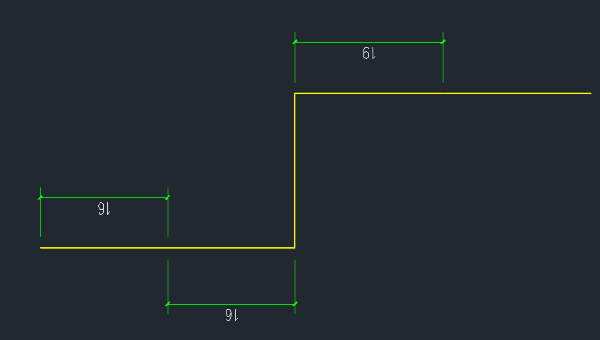
1.打开UCS命令:在CAD命令行中输入【UCS】,然后按下Enter键。
2.选择World选项:在弹出的UCS命令选项中,输入【W】,然后按下Enter键。这将确保你的绘图环境回到世界坐标系。
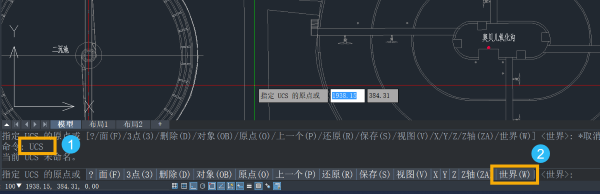
3.打开Plan命令:在CAD命令行中输入【PLAN】,然后按下Enter键。
4.选择World选项:在弹出的Plan命令选项中,输入【W】,然后按下Enter键。这将确保绘图视图以世界坐标系的方式显示。
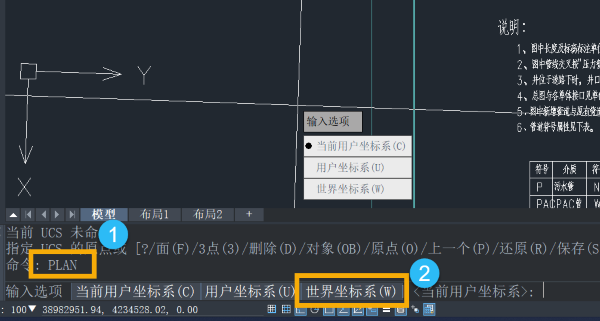
5.重新进行标注:重新执行标注命令,现在标注的数字就可以以正确的方向显示了。
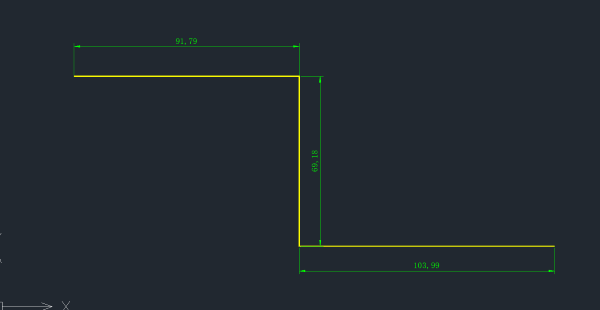
通过以上步骤,我们就可以成功地将绘图环境还原到世界坐标系,从而解决标注数字倒置的问题。这个过程确保了正确的绘图方向和坐标系设置,使得标注信息在绘图中能够正确地表达。这个方法你学会了吗?希望对各位有所帮助!更多CAD应用教程和技巧可以关注中望的官网和公众号哦~
推荐阅读:CAD
推荐阅读:CAD软件
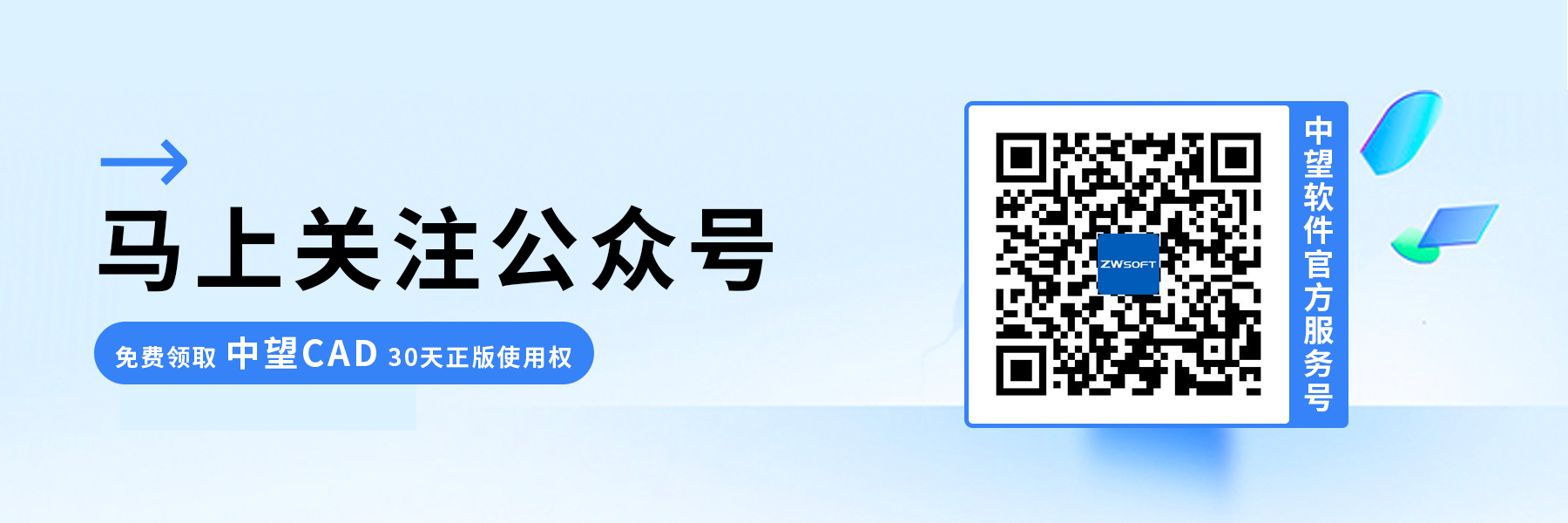
·中望软件“出海”20年:代表中国工软征战世界2024-04-30
·2024中望教育渠道合作伙伴大会成功举办,开启工软人才培养新征程2024-03-29
·中望将亮相2024汉诺威工业博览会,让世界看见中国工业2024-03-21
·中望携手鸿蒙生态,共创国产工业软件生态新格局2024-03-21
·中国厂商第一!IDC权威发布:中望软件领跑国产CAD软件市场2024-03-20
·荣耀封顶!中望软件总部大厦即将载梦启航2024-02-02
·加码安全:中望信创引领自然资源行业技术创新与方案升级2024-01-03
·“生命鸨卫战”在行动!中望自主CAx以科技诠释温度,与自然共未来2024-01-02
·玩趣3D:如何应用中望3D,快速设计基站天线传动螺杆?2022-02-10
·趣玩3D:使用中望3D设计车顶帐篷,为户外休闲增添新装备2021-11-25
·现代与历史的碰撞:阿根廷学生应用中望3D,技术重现达·芬奇“飞碟”坦克原型2021-09-26
·我的珠宝人生:西班牙设计师用中望3D设计华美珠宝2021-09-26
·9个小妙招,切换至中望CAD竟可以如此顺畅快速 2021-09-06
·原来插头是这样设计的,看完你学会了吗?2021-09-06
·玩趣3D:如何使用中望3D设计光学反光碗2021-09-01
·玩趣3D:如何巧用中望3D 2022新功能,设计专属相机?2021-08-10
·cad中的钢筋符号显示问号怎么办2015-09-22
·CAD中将文字转换为条形码该怎么做?2024-03-15
·CAD怎样查看绘图的时间2020-06-11
·如何将图块存储为一个独立的dwg文件?2022-04-08
·CAD使用参照编辑工具编辑块的教程2019-01-10
·CAD中点过的地方总是出现小的加号是什么2017-07-19
·CAD正三角形如何绘制2020-02-11
·CAD无法Ctrl+ C、Ctrl+ V2016-01-25














